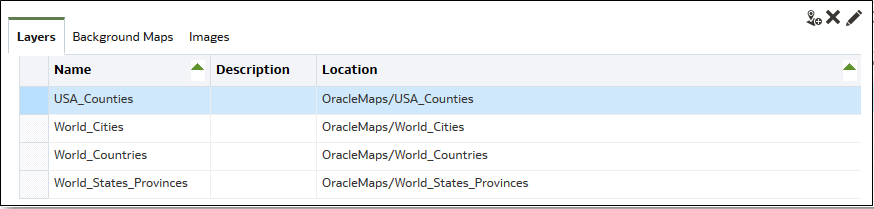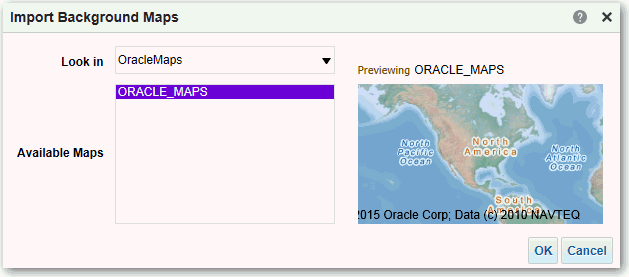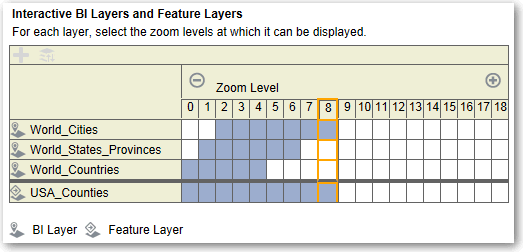Analizler İçin Harita Bilgilerini İdare Etme
Bu bölümde, kumanda tabloları ve analizler için harita bilgilerini nasıl ayarlayacağınız açıklanır; böylece, kullanıcılar haritalar aracılığıyla verileri görüntüleyip etkileşim kurabilirler.
Kumanda Tabloları ve Analizler İçin Harita Kurma
Yönetici olarak, modellediğiniz veri sütunlarının haritalarda nasıl görüneceğini tanımlarsınız. Harita verilerini konfigüre etmenizin ardından kullanıcılar verileri harita görünümlerinde analiz edebilir.
Eşleme görünümler kullanıcıların veriyi eşlemelerde farklı formatlarda görüntülemesine ve veri ile etkileşimine izin verir. Yönetici olarak, iş zekası verileri ile uzamsal veriler arasındaki eşlemeyi tanımlayan meta veriyi konfigüre etmeniz gerekir.
Şekil tanımları gibi mekansal özellikler, anınızın veritabanı yöneticileri tarafından yönetilir. Belirli bir sütun değeri için bir şekil geometrisi tanımı yoksa, şekil haritada gösterilmez ve haritada kullanıcı etkileşimlerini etkileyebilir.
Kumanda Tabloları ve Analizler için Arka Plan Haritalarını Düzenleme
Kullanıcıların kumanda tablolarındaki ve analizlerdeki harita görünümleriyle sıkı bir deneyimleri olmasını sağlamak için arka plan haritalarını düzenlersiniz.
Arka Plan haritası, harita görünümü için esas teşkil eden etkileşimsiz bir haritadır. Bir uydu görüntüsü veya yolların bulunduğu bir harita görüntüleyebilir. Arka plan haritası, harita görünümünde katmanların sırasını belirler.
Harita katmanlarının sıralaması çok önemlidir. Kullanıcıların haritada gezinirken (yani detaya giderken ve yakınlaştırma yaparken) sorunsuz deneyim yaşamalarını sağlamaya dikkat etmelisiniz. Arka Plan Haritasını Düzenle iletişim kutusunda, her bir katmanı minimum ve maksimum yakınlaştırma aralığına atarsınız. Harita yakınlaştırma kaydırıcısı sadece yukarıdan aşağıya dikey olarak kayabildiğinden, düşük minimum yakınlaştırma düzeyine sahip olan katmanlar kaydırıcının en altına yerleştirilir. İletişim kutusunun Etkileşimli İş Zekası Katmanları bölümündeki katman kılavuzunun benzer bir düzende olduğundan emin olun, böylece katmanları listenin en altına düşük minimum yakınlaştırma düzeyiyle yerleştirebilirsiniz.
Katmanların yakınlaştırma aralıkları ölçekte kesişmediğinde katman sıralaması önemini yitirir. Katmanlar ortak bir minimum ve maksimum yakınlaştırma aralığına sahip olduğunda sıralama çok önemlidir. Detaylı katmanların detaya gitme veya yakınlaştırma işlemleri sırasında birleştirilmiş katmanlar tarafından gizlenmediğinden emin olun.